在繪圖區域繪制一條直線,但很明顯直線此時不直,且直線上有鋸齒狀,這種情況怎么解決呢?下面會分享兩種解決方法:

方法一:啟用極軸追蹤
1.在命令行當中輸入草圖設置的快捷鍵DS或OS,進入到該對話框,選取【極軸追蹤】選項卡,勾選啟用極軸追蹤,增量角度輸入數值90度,點擊【確定】按鈕,如圖所示:
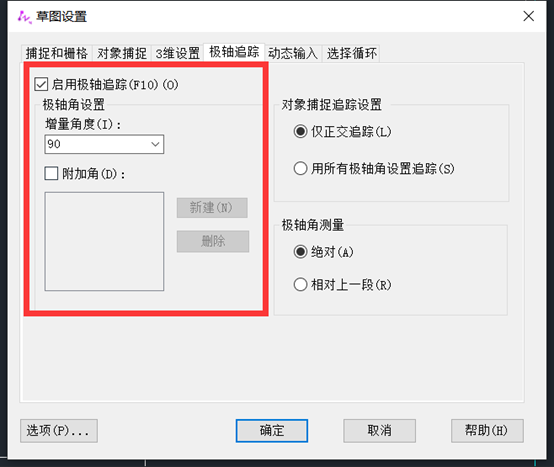
2. 我們所設置的增量角度就是在畫直線的時候,例如這個直線和坐標系的角度正好是90度,這樣話,就會出現輔助線的,當然,設置其他的角度也是一樣的情況。
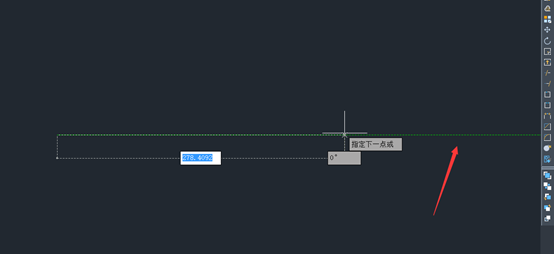
方法二:開啟正交模式
1.打開CAD的正交功能,使用快捷鍵F8或在狀態欄上單擊“正交模式”按鈕,開啟后畫直線便是直的;

2.若直線此時有鋸齒狀,是正常情況,我們將其打印出來必然是無鋸齒狀狀態,可以忽略該情況;
3.繪制直線時,若不是平行或垂直,例如上圖斜線就很可能會出現上面情況。
注意,若是開啟正交模式去繪制直線還是不直,可能由以下原因造成的:
1.直線的兩端點不在同一水平上,存在一定位置的偏差就會導致該問題的發生
2.電腦顯示器的問題,有的時候顯示器的精細程度是會直接影響人眼所看到的效果,這情況去打印出來是不會顯示鋸齒狀的,只不過看起來會很不舒服。
3.網格捕捉功能開啟了,也會造成繪制的直線是不直的情況,即使我們已經開啟了正交功能,不直的情況依舊存在。
推薦閱讀:CAD
推薦閱讀:CAD下載
·中望CAx一體化技術研討會:助力四川工業,加速數字化轉型2024-09-20
·中望與江蘇省院達成戰略合作:以國產化方案助力建筑設計行業數字化升級2024-09-20
·中望在寧波舉辦CAx一體化技術研討會,助推浙江工業可持續創新2024-08-23
·聚焦區域發展獨特性,中望CAx一體化技術為貴州智能制造提供新動力2024-08-23
·ZWorld2024中望全球生態大會即將啟幕,誠邀您共襄盛舉2024-08-21
·定檔6.27!中望2024年度產品發布會將在廣州舉行,誠邀預約觀看直播2024-06-17
·中望軟件“出海”20年:代表中國工軟征戰世界2024-04-30
·2024中望教育渠道合作伙伴大會成功舉辦,開啟工軟人才培養新征程2024-03-29
·玩趣3D:如何應用中望3D,快速設計基站天線傳動螺桿?2022-02-10
·趣玩3D:使用中望3D設計車頂帳篷,為戶外休閑增添新裝備2021-11-25
·現代與歷史的碰撞:阿根廷學生應用中望3D,技術重現達·芬奇“飛碟”坦克原型2021-09-26
·我的珠寶人生:西班牙設計師用中望3D設計華美珠寶2021-09-26
·9個小妙招,切換至中望CAD竟可以如此順暢快速 2021-09-06
·原來插頭是這樣設計的,看完你學會了嗎?2021-09-06
·玩趣3D:如何巧用中望3D 2022新功能,設計專屬相機?2021-08-10
·如何使用中望3D 2022的CAM方案加工塑膠模具2021-06-24
·?如何在CAD中同時標注出毫米和英寸單位的數值2018-08-23
·CAD繪制曲軸2022-09-26
·?CAD怎么進行線型控制設置?2022-07-29
·如何區分CAD打印機與繪圖儀2023-09-11
·CAD如何調整引線箭頭的大小?2022-06-21
·如何批量打印CAD圖紙2020-02-27
·CAD如何設置圖形顯示精度?2022-07-20
·CAD中如何調整點樣式?2022-03-02














